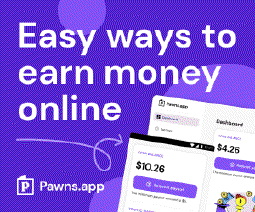设置 Cloudflare 隧道:简化并保护您的网络流量

Table of Contents
** Cloudflare 隧道设置指南**
简介
Cloudflare 隧道通过在本地网络和 Cloudflare 之间建立直接连接,提供了一种安全的网站托管方式。本指南将指导您完成 Cloudflare 隧道的设置过程,以提高网站的安全性和性能。
为什么选择 Cloudflare 隧道?
Cloudflare 隧道具有多种优势,包括减少攻击载体和简化网络配置。利用 Cloudflare 作为代理,您可以关闭外部端口,确保所有流量都通过 Cloudflare 的安全网络。这为您的网站提供了额外的保护。
前提条件
在设置 Cloudflare Tunnels 之前,请确保您具备以下条件:
1.活跃的 Cloudflare 账户。 2.运行 Ubuntu 的服务器。
第 1 步:安装
首先,您需要在 Ubuntu 服务器上安装 Cloudflare Tunnels 软件包。请按照以下步骤操作:
1.在 Ubuntu 服务器上打开终端。 2.运行以下命令下载最新版本的 Cloudflare Tunnels 软件包:
wget -q https://github.com/cloudflare/cloudflared/releases/latest/download/cloudflared-linux-amd64.deb
第 2 步:验证
接下来,您需要使用 Cloudflare Tunnels 服务验证您的 Cloudflare 账户。请按照以下步骤操作:
1.在终端中运行以下命令:
cloudflared tunnel login
2.点击您想使用隧道的网站,完成验证过程。
第 3 步:创建隧道
现在是创建 Cloudflare 隧道的时候了。请按照以下步骤操作:
1.在终端中运行以下命令创建隧道:
cloudflared tunnel create name_of_tunnel
2.为隧道选择一个好记和描述性的名称。请注意,隧道名称以后不能更改。
3.创建隧道后,您将获得重要信息,包括隧道的 UUID。请记下这个 UUID,因为进一步配置时需要用到它。
4.要查看所有活动隧道的列表,请使用以下命令:
cloudflared tunnel list
这将显示隧道的名称和 UUID。
第 4 步:配置隧道
要配置隧道并开始路由流量,请按照以下步骤操作:
1.导航至服务器上的 Cloudflare 隧道目录。默认位置是 /etc/cloudflared
2.在该目录下新建一个名为 config.yml使用您选择的文本编辑器。
3.用以下内容填充 config.yml 文件:
tunnel: <your_tunnels_uuid>
credentials-file: /path/to/credentials/<UUID>.json
确保更换 <your_tunnels_uuid>并在必要时更新凭证文件的路径。
第 5 步:路由流量
要指定要通过隧道提供的内部服务,请按照以下步骤操作:
Open the再次存档。
2.在文件中添加入口参数,以定义要通过 Cloudflare 路由的服务。例如
tunnel: <your_tunnels_uuid>
credentials-file: /path/to/credentials/<UUID>.json
ingress:
- hostname: example.com
service: http://10.10.10.123:1234
- hostname: subdomain.example.com
service: http://10.10.10.123:8888
- service: http_status:404
更换 <your_tunnels_uuid>使用隧道的 UUID,并根据配置更新主机名和服务详细信息。
3.保存 config.yml 文件。
第 6 步:创建 DNS 记录
要为隧道主机名和服务创建 DNS 记录,请按照以下步骤操作:
1.打开终端。
2.使用以下命令创建 DNS 记录:
cloudflared tunnel route dns <UUID or NAME of tunnel> <hostname>
更换 <UUID or NAME of tunnel>隧道的 UUID 或名称,以及 <hostname>为您的服务输入所需的主机名。
3.例如,要为 example.com 创建 DNS 记录,请运行以下命令:
cloudflared tunnel route dns <UUID or NAME of tunnel> example.com
请注意,更改将反映在 Cloudflare 仪表板的 DNS 部分。
第 7 步:启动隧道
要测试并启动 Cloudflare 隧道,请按照以下步骤操作:
1.打开终端。
2.运行以下命令启动隧道:
cloudflared tunnel run <UUID or NAME of tunnel>
更换 <UUID or NAME of tunnel>的 UUID 或隧道名称。
3.Cloudflared 现在将设置您的隧道并显示其状态信息。一旦隧道成功启动并运行,您就可以进入下一步。
4.为防止退出终端时关闭隧道,您需要将 Cloudflared 作为 systemd 服务运行。使用以下命令:
cloudflared --config /path/to/config.yml service install
更换 /path/to/config.yml的路径。 config.yml锉刀
结论
在本指南中,我们介绍了在 Ubuntu 上设置 Cloudflare 通道的步骤。按照这些说明,您可以利用 Cloudflare 的网络来提高网站的安全性和性能。请记住定期监控隧道并根据需要调整配置。
如果遇到任何问题或需要进一步帮助,请参阅 official Cloudflare Tunnels documentation
参考资料
- Cloudflare Tunnels Documentation
- Cloudflare Tunnels GitHub Repository
- tcude - How to Set Up Cloudflare Tunnels on Ubuntu